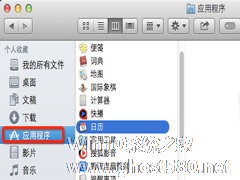-
如何找回Mac OS中Dock的Launchpad图标
- 时间:2024-12-21 15:24:44
一些用户在使用过程中,不小心将Dock中的Launchpad图标弄没了。Launchpad里面包含着我们常用的APP图标,因而对一些用户来说,是非常重要的。那么该如何找回丢失的Launchpad图标呢?
其实,要找回“Launchpad”图标很简单,在你的Finder里面,选择这台Mac,直接搜索“Launchpad”你就会欣喜的发现“Launchpad”出来了,然后将其重新拖到Dock当中就可以了。
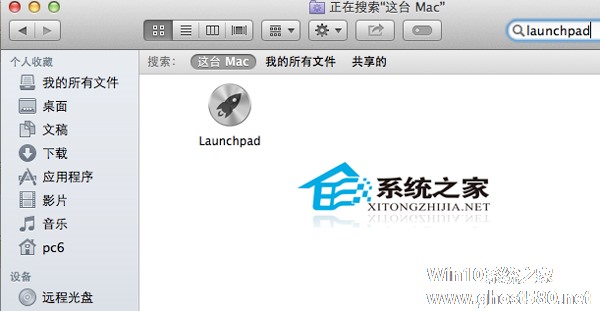
事实上,Launchpad只是一个快捷方式而已,要打开相应的应用程序并不一定需要“Launchpad”,在finder上面就有应用程序的文件夹,打开你所有的应用程序都在里面。或者直接用——Spotlight 搜索一下就立马出来了。
打开Spotlight菜单:Control+空格;
在Finder中打开Spotlight:Command+Option+空格;
小编介绍的这两种方法是不是很简单呢?只要通过这些步骤,马上就可以让消失的Launchpad图标,重新出现在Dock之中。
相关文章
-

一些用户在使用过程中,不小心将Dock中的Launchpad图标弄没了。Launchpad里面包含着我们常用的APP图标,因而对一些用户来说,是非常重要的。那么该如何找回丢失的Launchpad图标呢?
其实,要找回“Launchpad”图标很简单,在你的Finder里面,选择这台Mac,直接搜索“Launchpad”你就会欣喜的发现“Launchpad”出来了,然后将其... -

Mavericks与之前的系统相比,支持多屏显示是它的一大亮点。在Mavericks中,每个显示器的内容都可以独立运行,这样极大的方便了需要更大使用空间的用户,不过这个功能虽然强大,但也不是完美的,它也存在着一些问题,现在就让小编来给你解惑吧。
当你正在第一个屏幕上操作时,屏幕上方的菜单栏是不透明的,但是第二个屏幕上方的菜单栏则会变半透明,并且慢慢会变暗。反之,当你在第二... -
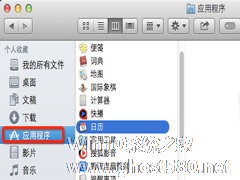
Finder当中的应用程序文件夹是一个重要的文件夹,里面包含着所有的APP,但是很多用户在一不小心中,就将它删除了,这样会给自己寻找APP时,带来一些麻烦。那么要如何将它找回来呢?
首先,打开Finder,然后点击左上角苹果Logo旁边的“Finder”,如下图所示,选择第二项偏好设置。
然后,你就会发现偏好设置的“边栏”当中有很多显示选项,其中就有一个——应... -

在MAC电脑中,Dock一般会在每一台Mac的屏幕下方,不过有些用户不喜欢它出现在这个位置,想让它换个位置,应该怎么做呢?其实也是很简单的,现在就让小编来给你支一招吧。
通过系统偏好设置进行更改是一个比较为人熟知的办法。或者你也可以通过按住Shift键进行拖拽的这个小技巧来快速的更改Dock的位置。
首先,跟小编来看看通过系统设置来更改Dock位置的方法。
- 苹果教程
-
-
操作系统排行榜
更多>> -
- Ghost Win8.1 64位 老机精简专业版 V2023.02
- 【老机专用】Ghost Win8 32位 免费精简版 V2022.01
- 【致敬经典】Ghost Windows8 64位 免激活正式版 V2021.08
- 微软Windows8.1 32位专业版免激活 V2023.05
- Windows11 22H2 (22621.1778) X64 游戏美化版 V2023.06
- Windows11 22H2 (22621.1778) X64 专业精简版 V2023.06
- 笔记本专用 Ghost Win10 64位 专业激活版(适用各种品牌) V2022.08
- GHOST WIN8 X86 稳定专业版(免激活)V2022.07
- Windows8.1 64位 免费激活镜像文件 V2022.07
- Windows 8.1 64位 极速纯净版系统 V2022
-
苹果教程排行榜
更多>>
- 热门标签
-